Cách xem mật khẩu các mạng Wi-Fi đã kết nối trên Mac
Trong macOS Ventura, Apple đã thêm một cách dễ dàng hơn để xem mật khẩu các mạng Wi-Fi mà bạn đã kết nối. Hãy tiếp tục đọc để tìm hiểu và cách xem mật khẩu.

Bất cứ khi nào bạn kết nối máy Mac của mình với mạng Wi-Fi, macOS sẽ lưu tên và mật khẩu mạng để lần tiếp theo nằm trong phạm vi phủ sóng, máy Mac của bạn có thể tự động kết nối với mạng đó.
Trong Monterey và các phiên bản macOS cũ hơn, bạn có thể thấy các mạng được ghi nhớ này trong Tùy chọn hệ thống (System Preferences) -> Mạng (Network) nếu bạn nhấn vào tùy chọn Nâng cao (Advanced), nhưng thật kỳ lạ, không có tùy chọn nào trong tùy chọn để xem mật khẩu đã lưu cho mỗi mạng.
Điều đó đã được thay đổi trong macOS Ventura - các bước sau đây cho bạn thấy cách bạn có thể sao chép mật khẩu cho một mạng đã biết. Nếu bạn vẫn đang sử dụng phiên bản macOS cũ hơn, cách thứ hai sẽ giải thích cách tìm mật khẩu mạng bằng Truy cập chuỗi khóa (Keychain Access).
Cách xem mật khẩu mạng Wi-Fi
-
Nhấn vào biểu tượng Apple (quả táo khuyết) trên thanh menu và chọn Cài đặt hệ thống (System Settings)... từ menu thả xuống.
-
Chọn Mạng (Network) trong thanh sidebar.
-
Để xem mật khẩu của mạng Wi-Fi hiện được kết nối, hãy nhấn vào biểu tượng dấu chấm lửng được bao quanh (ba dấu chấm) bên cạnh mạng được đề cập, sau đó chọn Sao chép mật khẩu (Copy Password).
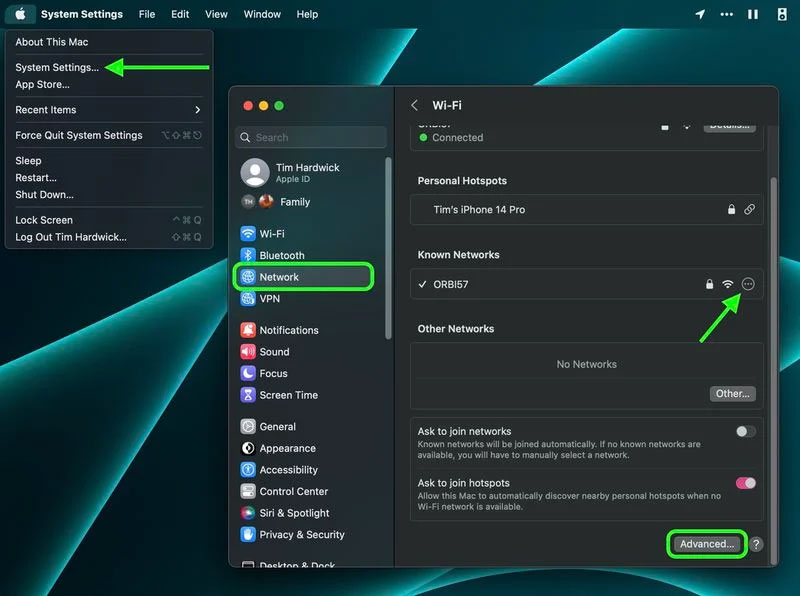
-
Để sao chép mật khẩu cho mạng bạn đã kết nối trước đó, hãy cuộn xuống và nhấn vào nút Nâng cao (Advanced)... , sau đó trong danh sách Các mạng đã biết (Known Networks), nhấn vào biểu tượng dấu chấm lửng được bao quanh (ba dấu chấm) bên cạnh mạng được đề cập và chọn Sao chép mật khẩu (Copy Password).
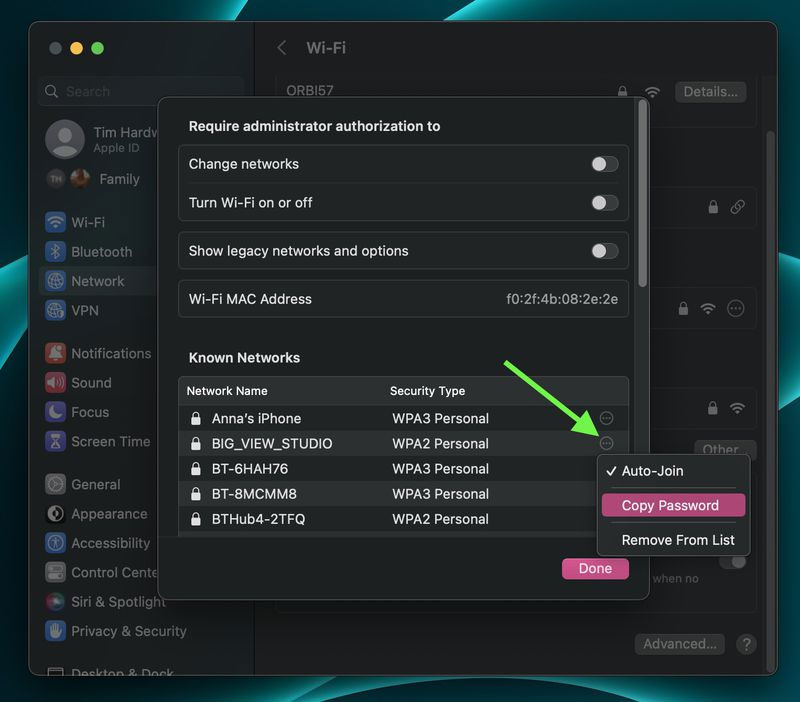
Mật khẩu hiện được sao chép vào khay nhớ tạm của máy Mac của bạn, sẵn sàng để dán vào nơi khác bằng cách sử dụng tác vụ Dán (Command-V).
Cách xem mật khẩu Wi-Fi trong chuỗi khóa của bạn
-
Khởi chạy Truy cập chuỗi khóa (Keychain Access) nằm trong thư mục Ứng dụng / Tiện ích (Applications/Utilities folder).
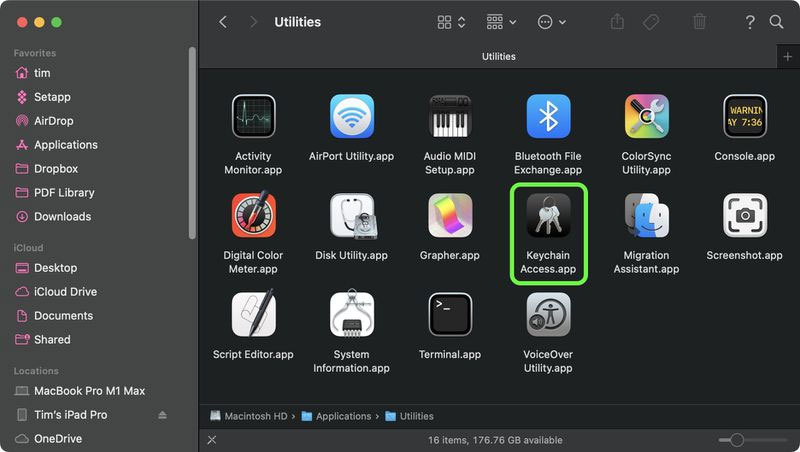
-
Đảm bảo chuỗi khóa đăng nhập (login) được chọn trong thanh sidebar.
-
Bắt đầu nhập tên của mạng vào thanh tìm kiếm. Bạn cũng có thể nhập "AirPort" để tìm tất cả mật khẩu mạng Wi-Fi được lưu trữ.
-
Bấm chuột phải (hoặc bấm Ctrl) vào một mục nhập và chọn Sao chép Mật khẩu vào Bảng tạm (Copy Password to Clipboard). Ngoài ra, để xem mật khẩu, hãy nhấn đúp vào mục nhập và chọn hộp bên cạnh Hiển thị mật khẩu (Show password), sau đó nhập thông tin đăng nhập và mật khẩu quản trị viên của bạn và nhấn vào Cho phép (Allow).
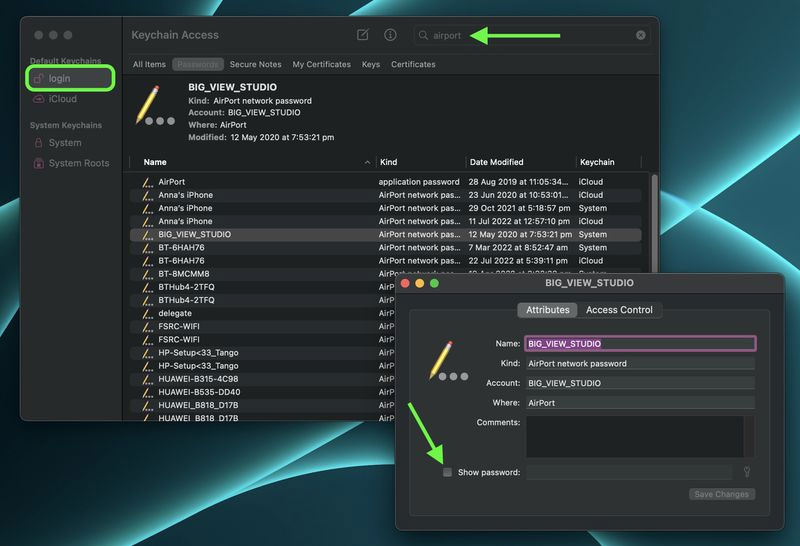
Nếu bạn đã sao chép mật khẩu, bây giờ mật khẩu sẽ chờ trong khay nhớ tạm ảo của máy Mac, sẵn sàng để dán ở nơi khác bằng cách sử dụng hành động Dán (Command-V).
Xem nhiều nhất
Điện thoại bị nổi quảng cáo liên tục nên khắc phục thế nào
674,899 lượt xem3 cách sửa file PDF bạn không thể bỏ qua - Siêu dễ
461,135 lượt xemMẹo khắc phục điện thoại bị tắt nguồn mở không lên ngay tại nhà
241,664 lượt xemCách xoá đăng lại trên TikTok (và tại sao bạn nên làm như vậy)
217,059 lượt xemLý giải vì sao màn hình cảm ứng bị liệt một phần và cách khắc phục
196,914 lượt xem

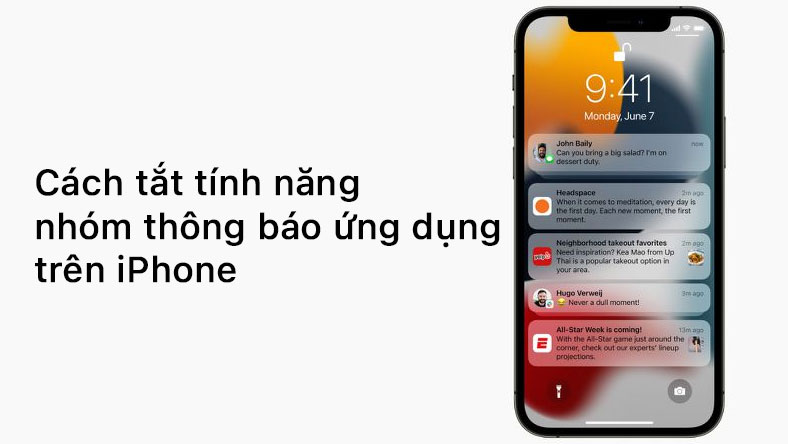
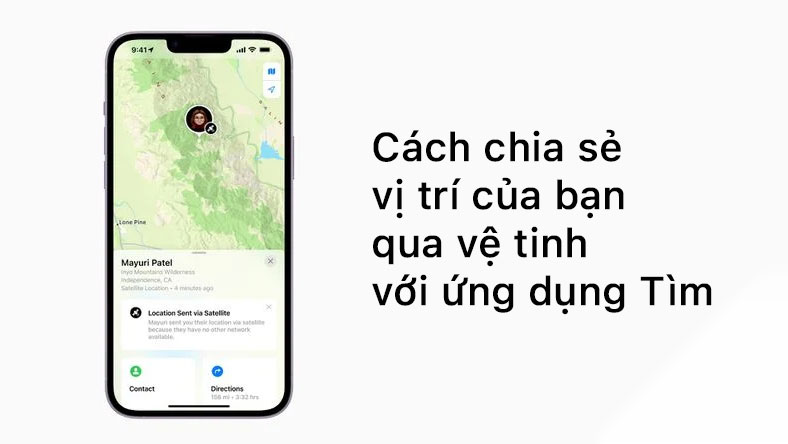

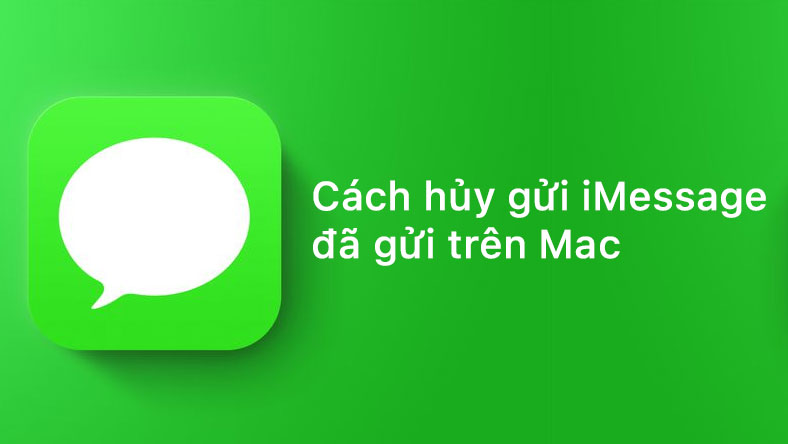
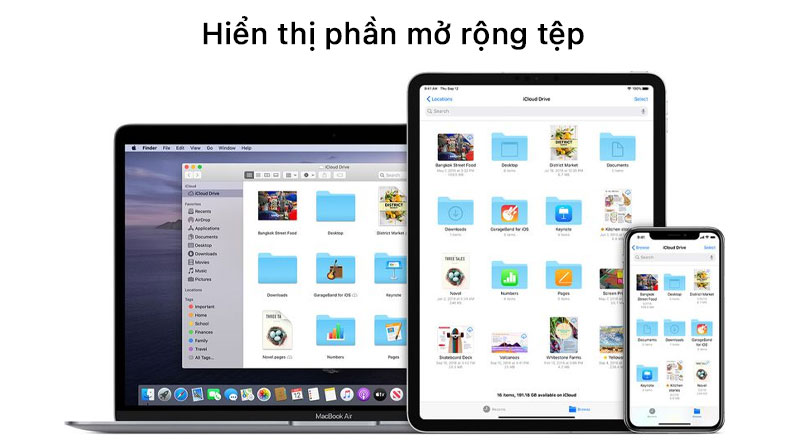
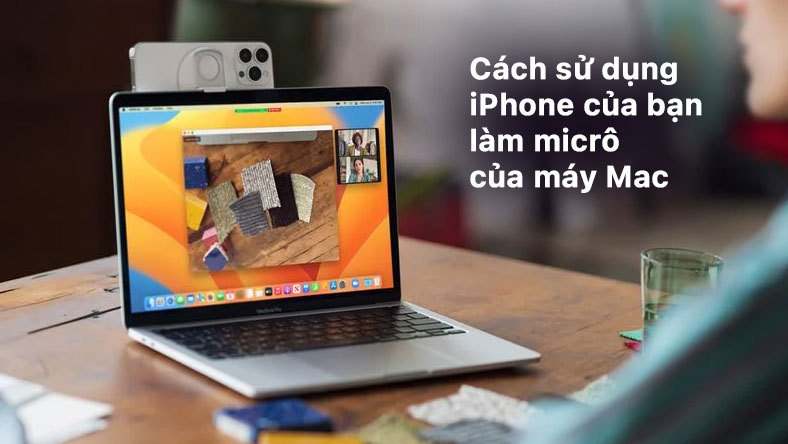






Thảo luận
Chưa có thảo luận nào về Bài viết Cách xem mật khẩu các mạng Wi-Fi đã kết nối trên Mac